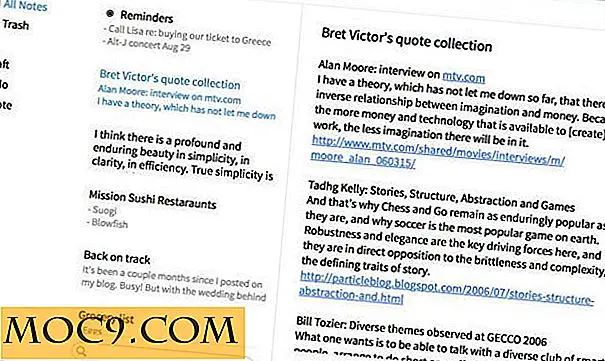3 τρόποι για να δείτε έναν κωδικό πρόσβασης στο πρόγραμμα περιήγησής σας αντί για τελείες
Τα προγράμματα περιήγησης πάντα αποκρύπτουν τους κωδικούς πρόσβασης πίσω από τους αστερίσκους (***) ή τις κουκκίδες για να βεβαιωθείτε ότι κανένας περαστικός δεν κλέβει τον κωδικό πρόσβασής σας. Ωστόσο, σε ορισμένες περιπτώσεις, μπορεί να θέλετε ο κωδικός πρόσβασης να είναι ορατός. Ίσως έχετε κάνει λάθος ενώ γράφετε τον κωδικό πρόσβασης και τώρα θέλετε να δείτε το λάθος για να το διορθώσετε αντί να πληκτρολογήσετε ολόκληρο τον κωδικό πρόσβασης. Μπορεί επίσης να εξαρτάτε πολύ από τον ενσωματωμένο διαχειριστή κωδικών πρόσβασης ενός προγράμματος περιήγησης για να συμπληρώσετε αυτόματα τα πεδία κωδικών πρόσβασης, επομένως υπάρχει μεγάλη πιθανότητα να έχετε ξεχάσει τον κωδικό πρόσβασής σας.
Σε αυτήν την ανάρτηση, θα σας δείξουμε τρεις τρόπους για να αποκαλύψετε εύκολα τους κωδικούς πρόσβασης στο πρόγραμμα περιήγησής σας και να το αντιγράψετε.
Προειδοποίηση: οι κωδικοί πρόσβασης είναι κρυμμένοι για να διασφαλιστεί ότι δεν θα κλαπούνται από κάποιον που στέκεται πίσω σας. Έτσι, προτού αποκαλύψετε τον κωδικό πρόσβασής σας χρησιμοποιώντας μία από τις παρακάτω μεθόδους, βεβαιωθείτε ότι κανείς δεν στέκεται κοντά σας που θα μπορούσε να πάρει μια ματιά (αυτό περιλαμβάνει επίσης το πρόσωπο που ματιά από το παράθυρο πίσω σας).
1. Αποκαλύψτε έναν κωδικό πρόσβασης από τις Επιλογές προγραμματιστή
Εάν θέλετε να αποκαλύψετε έναν κωδικό πρόσβασης χωρίς να χρειαστείτε βοηθητικά προγράμματα τρίτου μέρους, τότε θα χρειαστεί να κάνετε μια μικρή τροποποίηση στο σενάριο της σελίδας. Όταν βρείτε ένα πεδίο κωδικού πρόσβασης, κάντε δεξί κλικ πάνω του και επιλέξτε "Επιθεωρήστε το στοιχείο".

Θα ανοίξει το εργαλείο προγραμματιστή "Ελέγξτε το στοιχείο" και θα δείτε μερικές σύνθετες συμβολοσειρές κειμένου. Εδώ πρέπει να αναζητήσετε μια γραμμή που αρχίζει με Once found, double-click on type="password" to edit it and replace “password” with “text.” It should look like this now:


Τώρα κλείστε το παράθυρο Ελέγξτε το στοιχείο και ο κωδικός πρόσβασης θα αποκαλυφθεί. Μπορείτε να επεξεργαστείτε ή να αντιγράψετε εύκολα τον κωδικό πρόσβασης μέχρι να ξαναφορτωθεί η σελίδα.

2. Αποκαλύψτε τους αποθηκευμένους κωδικούς πρόσβασης
Η παραπάνω μέθοδος ήταν εξαιρετική για την αποκάλυψη οποιουδήποτε πεδίου κωδικού πρόσβασης, αλλά αν θέλετε απλώς να δείτε τους αποθηκευμένους κωδικούς πρόσβασης για να τις απομνημονεύσετε, τότε δεν χρειάζεται να περάσετε από αυτή τη σύνθετη διαδικασία. Μπορείτε να μεταβείτε στις επιλογές διαχειριστή κωδικών πρόσβασης του προγράμματος περιήγησης για να αποκαλύψετε όλους τους αποθηκευμένους κωδικούς πρόσβασης.
Σε αυτό το παράδειγμα θα χρησιμοποιούμε το Chrome ως το πρόγραμμα περιήγησης που επιλέξαμε, αλλά οι οδηγίες πρέπει να είναι παρόμοιες για άλλα μεγάλα προγράμματα περιήγησης. Απλά πρέπει να μεταβείτε στις Ρυθμίσεις ασφαλείας ή ιδιωτικού απορρήτου και στη συνέχεια να αναζητήσετε μια επιλογή παρόμοια με αυτή του "Διαχείριση κωδικών πρόσβασης".
Στο Chrome, κάντε κλικ στο κύριο μενού και επιλέξτε "Ρυθμίσεις". Κάντε κλικ στο "Εμφάνιση σύνθετων ρυθμίσεων" και, στη συνέχεια, κάντε κλικ στην επιλογή "Διαχείριση κωδικών πρόσβασης" στην επικεφαλίδα "Κωδικοί πρόσβασης και φόρμες".


Θα δείτε όλα τα αποθηκευμένα διαπιστευτήρια σύνδεσης μαζί με το όνομα τομέα, το όνομα χρήστη και τον κρυφό κωδικό πρόσβασης. Κάντε διπλό κλικ στον κωδικό πρόσβασης και, στη συνέχεια, κάντε κλικ στο "Εμφάνιση".

Θα σας ζητηθεί να δώσετε τον κωδικό πρόσβασής σας στον υπολογιστή. Ο κωδικός πρόσβασης θα αποκαλυφθεί όταν δώσετε τον σωστό κωδικό πρόσβασης σύνδεσης. Εάν ο υπολογιστής σας δεν προστατεύεται από κωδικό πρόσβασης, τότε θα αποκαλυφθούν όλοι οι κωδικοί πρόσβασης χωρίς να ζητηθεί κωδικός πρόσβασης. Αυτός είναι ένας ακόμα λόγος για τον οποίο πρέπει να προστατεύσετε τον κωδικό σας με τον κωδικό πρόσβασης.


3. Χρησιμοποιήστε μια επέκταση τρίτου μέρους
Υπάρχουν πολλές επεκτάσεις τρίτων που θα σας επιτρέψουν να αποκαλύψετε τους κωδικούς πρόσβασης αυτόματα ή με το πάτημα ενός κουμπιού. Αν χρειάζεται να αποκαλύπτετε συχνά κωδικούς πρόσβασης, τότε μια επέκταση θα είναι μια καλύτερη λύση με ταχύτερα αποτελέσματα. Παρακάτω υπάρχουν μερικές επεκτάσεις για να δοκιμάσετε:
ShowPassword για το Chrome: Εμφανίστε τον κωδικό πρόσβασης τοποθετώντας το δείκτη του ποντικιού πάνω από το πεδίο κωδικού πρόσβασης.
Εμφάνιση κωδικού πρόσβασης για τον Firefox: Κάντε κλικ στο κουμπί επέκτασης για να εμφανίσετε ή να αποκρύψετε πεδία κωδικών πρόσβασης.
Εμφάνιση κωδικού πρόσβασης για την Όπερα: Αυτόματα αποκαλύπτει όλα τα πεδία κωδικών πρόσβασης.
συμπέρασμα
Η αποκάλυψη του κρυμμένου κωδικού πρόσβασης μπορεί να είναι λίγο επικίνδυνη, αλλά μπορεί επίσης να είναι πολύ βολική. Οι δύο πρώτες μέθοδοι είναι τέλειες αν θέλετε απλώς να ελέγξετε τον κωδικό πρόσβασής σας για αναφορά. Ωστόσο, συνιστάται η επέκταση ενός τρίτου μέρους, εάν πρέπει να αποκαλύπτετε συχνά κωδικούς πρόσβασης ή απλά θέλετε να καταργήσετε αυτήν την προστασία από το πρόγραμμα περιήγησης για να το διευκολύνετε. Αν γνωρίζετε άλλους εύχρηστους τρόπους για να αποκαλύψετε έναν κωδικό πρόσβασης, μοιραστείτε μαζί μας στα σχόλια.


![Τα βασικά της διαχείρισης πακέτων του Debian: APT και αποθετήρια [Linux 101]](http://moc9.com/img/__image1.png)